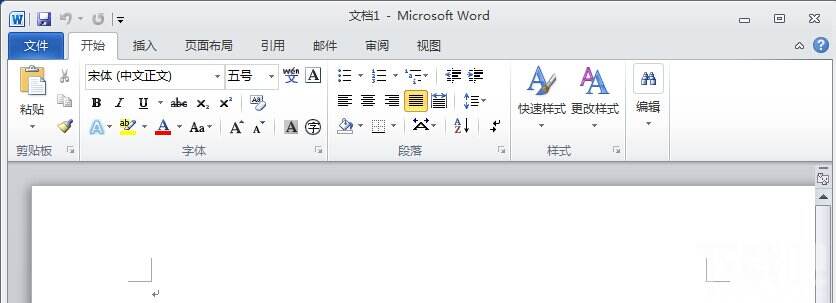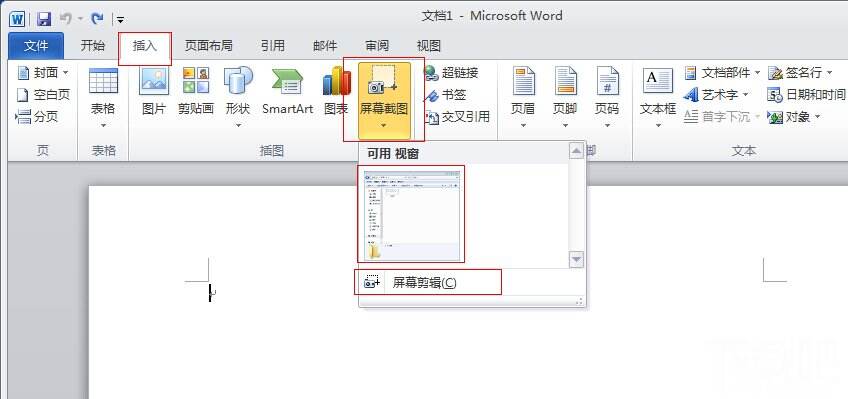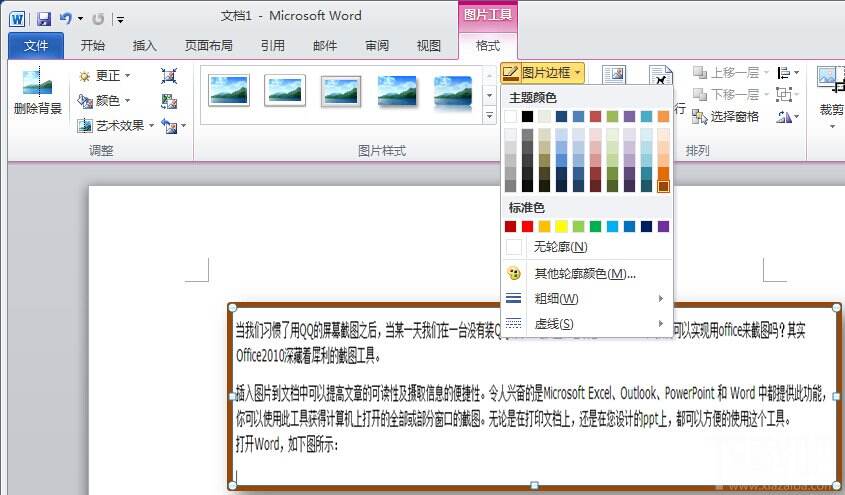如何使用office2010插入屏幕截图
办公教程导读
收集整理了【如何使用office2010插入屏幕截图】办公软件教程,小编现在分享给大家,供广大互联网技能从业者学习和参考。文章包含541字,纯文字阅读大概需要1分钟。
办公教程内容图文
点击“插入”就可以在工具栏上看到“屏幕截图”工具,点击“屏幕截图”你可以进行如下操作:
若要添加整个窗口,请单击“可用窗口”库中的缩略图。
若要添加窗口的一部分,请单击“屏幕剪辑”,当指针变成十字时,按住鼠标左键以选择您要捕获的屏幕区域。
如果有多个窗口打开,请单击要剪辑的窗口,然后再单击“屏幕剪辑”。当您单击“屏幕剪辑”时,您正在使用的程序将最小化,只显示它后面的可剪辑的窗口。
当图片被添加到文档后你可以通过“图片工具”来对图片进行简单的处理,你可以设置一下边框的大小,颜色,可以给图片添加阴影效果来使得图片与文本更加和谐统一.
办公教程总结
以上是为您收集整理的【如何使用office2010插入屏幕截图】办公软件教程的全部内容,希望文章能够帮你了解办公软件教程如何使用office2010插入屏幕截图。
如果觉得办公软件教程内容还不错,欢迎将网站推荐给好友。